AgileBits, kreatori popularne aplikacije za upravljanje lozinkama 1Password, doveo je svoju značajku Watchtower u iOS. Ranije dostupno putem web-lokacije tvrtke i aplikacije Macintosh, Watchtower je prvi put osmišljen kako bi provjerio prijave na vašem računu u odnosu na usluge na koje je utjecao Heartbleed bug početkom 2014. godine.
Brzo naprijed do danas, a Watchtower sada uključuje i druge ranjivosti i sigurnosne rizike pronađene na webu.
Drugim riječima, kada je značajka omogućena za trezor 1Password, aplikacija će vas obavijestiti ako trebate promijeniti vjerodajnice za prijavu zbog sigurnosnog rizika koji je pronađen ili prijavljen za određenu web-lokaciju.

", " modalTemplate ":" {{content}} ", " setContentOnInit ": false} '>
Nakon instaliranja 1Password 6.2 iz App Storea, morat ćete omogućiti Watchtower slijedeći ove korake:
- Pokrenite 1 lozinku
- Dodirnite ikonu Postavke .
- Na popisu opcija odaberite Sigurnost .
- Omogućite 1Password Watchtower pomicanjem prekidača u položaj On .
Nakon što je Watchtower omogućen, pronaći ćete crveni banner koji vas upozorava kada trebate poduzeti akciju s vjerodajnicama računa. Kada promijenite zaporku za odgovarajući račun, upozorenje će nestati.











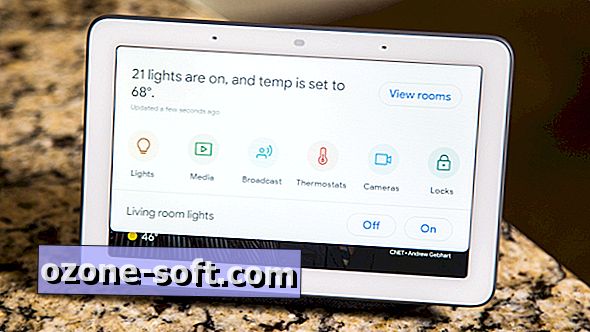

Ostavite Komentar